Windows 11 で macOS Launchpad のような新しい「すべてのアプリのスタート」メニュー デザインを有効にする
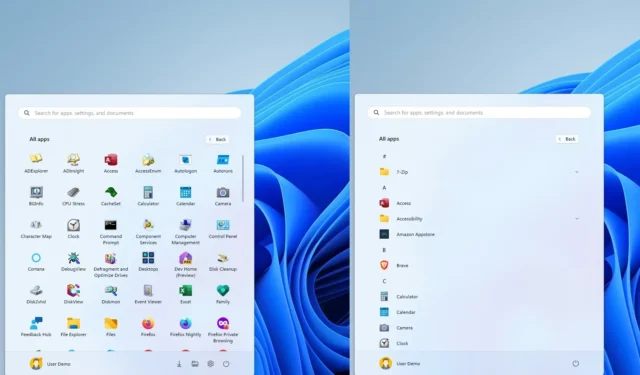
Windows 11 ビルド 22635.3420では、スタート メニューに「すべてのアプリ」メニューの新しいデザインが非表示になっています。このガイドでは、新しいデザインを有効にする手順を説明します。
Microsoft は、「すべてのアプリ」メニューを新しいデザインに更新する作業を進めています。このデザインでは、スタート メニューの「ピン留め」セクションのようにアプリを配置し、リスト メニューのデザイン スタイルではなく、アイコンを大きくし、左から右に並べ、メニュー内の特定のセクションにジャンプするためのスピード ダイヤル オプションは使用しません。
ベータ チャネルに登録されているデバイスをお持ちの場合は、 ViveToolを使用して実験的なデザインを有効にし、デザインに早期アクセスできます( @PhantomOfEarth経由)。
このガイドでは、Windows 11 でウィジェット エクスペリエンスを右側に移動する手順を説明します。
Windows 11 で新しいスタートすべてのアプリメニューデザインを有効にする
Windows 11 で新しい「すべてのアプリ」メニュー デザインを有効にするには、次の手順に従います。
-
新しい設定ホームを有効にするには、ViveTool-vx.xxzipファイルをダウンロードします。
-
zip フォルダーをダブルクリックして、ファイル エクスプローラーで開きます。
-
[すべて抽出]ボタンをクリックします。
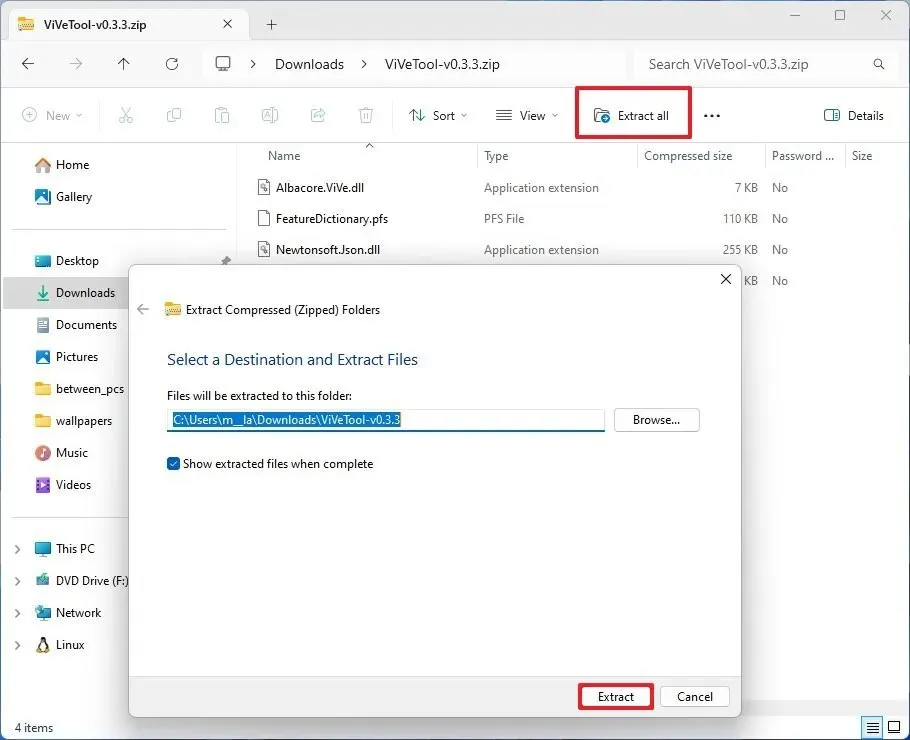
-
抽出ボタンをクリックします。
-
フォルダへのパスをコピーします。
-
スタートを開きます。
-
コマンド プロンプトを検索し、一番上の結果を右クリックして、[管理者として実行]オプションを選択します。
-
次のコマンドを入力して ViveTool フォルダに移動し、Enter キーを押します。
cd c:\folder\path\ViveTool-v0.x.xコマンドでは、フォルダーへのパスを自分のパスに変更することを忘れないでください。
-
新しい「すべてのアプリ」メニューのデザインを有効にするには、次のコマンドを入力し、Enter キーを押します。
vivetool /enable /id:47205210 /variant:2vivetool /enable /id:48433719
-
コンピュータを再起動します。
手順を完了すると、「すべてのアプリ」メニューに新しいアプリの配置が表示されます。
気が変わった場合は、同じ手順で変更を元に戻すことができますが、手順 10では、必ず コマンドvivetool /enable /id:47205210 /variant:2とvivetool /enable /id:48433719コマンドを使用してからコンピューターを再起動してください。
よく見ると、同じ配置が含まれているため、macOS Launchpad エクスペリエンスに似ています。唯一の違いは、macOS インターフェースがフルスクリーン エクスペリエンスであることです。
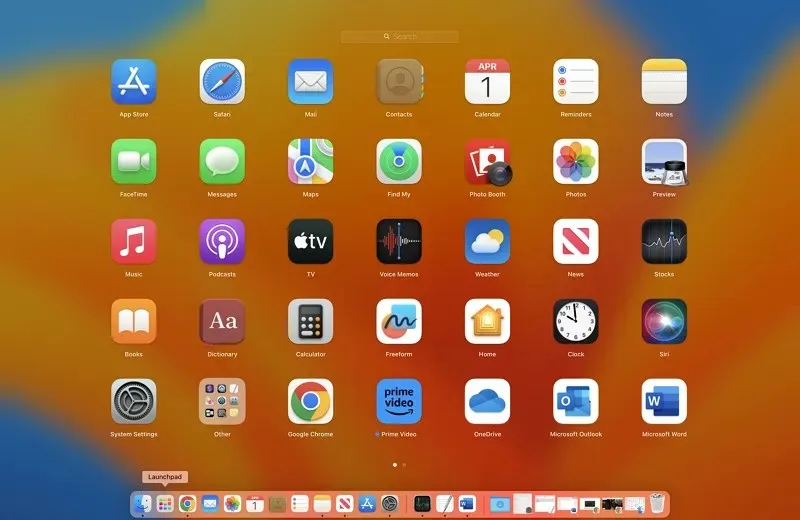
これは、Windows 11 の最新プレビューに隠された新しい「すべてのアプリ」メニューのデザインです。
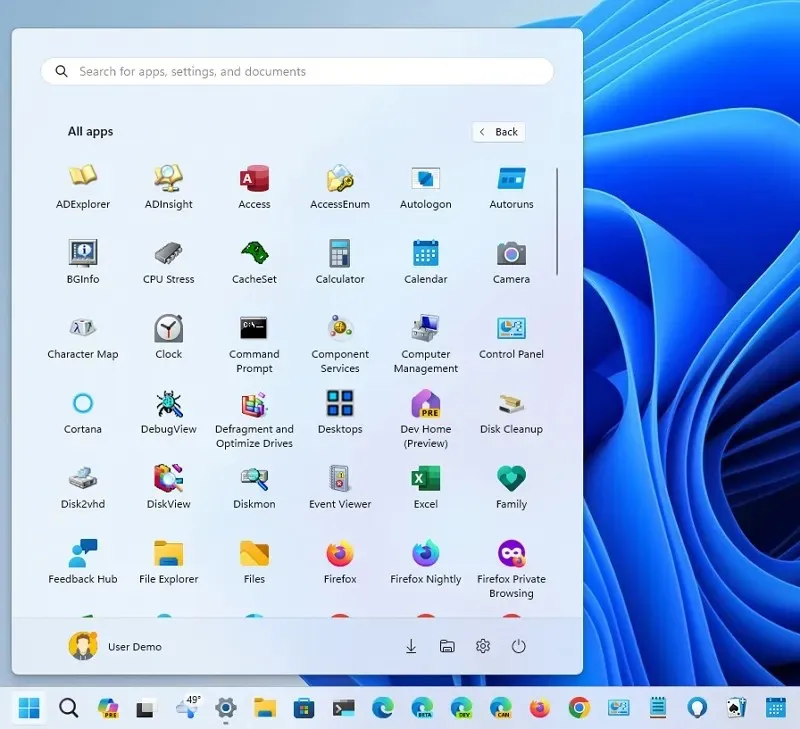
最近、ビルド 22635.3420 の新しい変更点を紹介するビデオを公開しましたが、コメントで目立ったのは、[すべてのアプリ] メニューのデザイン変更に対する不満でした。
新しいアイコンの配置により、ユーザーがアプリを見つけにくくなり、並べ替えオプションや従来のビューに戻す設定がないため、私はその不満に同意します。
ただし、Microsoft はこの外観の変更の存在について公式には言及していないことを指摘しておくことが重要です。おそらく、同社がこれらの変更をユーザーに展開することになれば、「スタート」設定ページに、変更を従来のビューに戻すオプションが含まれる可能性があります。
「すべてのアプリ」メニューの新しいデザインは気に入りましたか?コメント欄でご意見をお聞かせください。


コメントを残す